【twitter】ダイレクトメッセージ(DM)の使い方まとめ

twitterではツイートにコメントを投稿することが可能で、気軽にコミュニケーションが取れます。
しかしツイートへのコメントでは、内容が不特定多数のユーザーに閲覧されてしまうのでプライベートな内容は抵抗を感じるでしょう。
そんな時に使えるのが「ダイレクトメッセージ」で、本人にのみ直接届くメッセージなので遠慮なく発信ができます。
twitterを始めたばかりの人は、ダイレクトメッセージをどうすれば利用できるのか、分かっていない場合も少なくありません。
そこでこの記事では、ダイレクトメッセージの特徴を理解しつつ、利用方法について紹介します。
ダイレクトメッセージで何ができるの?
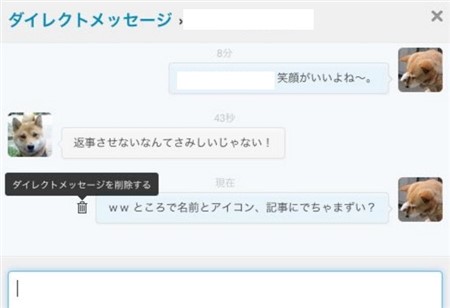
そもそも、ダイレクトメッセージにはどんな特徴があるのでしょうか?
ここでは一般的にダイレクトメッセージに対して持たれている疑問を、簡単に解説していきますね。
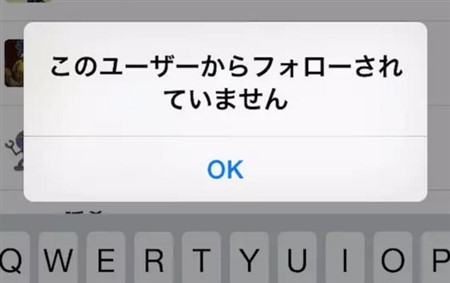
ダイレクトメッセージを送れるのは、フォロワーのみです。
あなたが、一方的にフォローしているユーザーに関しては、ダイレクトメッセージを送れないのでご注意ください。
スポンサーリンク
これは「全く知らない人からダイレクトメッセージが送られても困る…」という不安に対し、twitter社が設けた制限です。
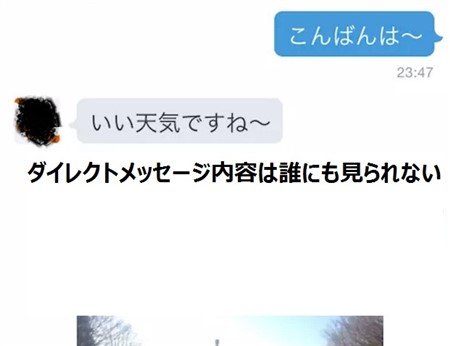
ダイレクトメッセージの最大の特徴は、他の誰にも見られない特別なチャットルームが形成されるという点です。
秘密な会話をする際に利用できますし、通常のツイートと同じように写真の投稿もできます。
通常のコメントでは送れないような内容や、炎上を警戒する際などに利用している人が多いです。
ダイレクトメッセージの内容は自分のも相手のも、こちらから削除できます。
しかしそれは、自分の見ている範囲の出来事であり、相手の画面にはしっかりと残っているのです。
つまり、削除とは名ばかりで、一度発信したら相手の画面からは消せません。
メッセージを送る際は十分に注意してください。
また、消したとしても相手に通知が届くようなことはありません。
ダイレクトメッセージのユーザーを指定する3つの方法
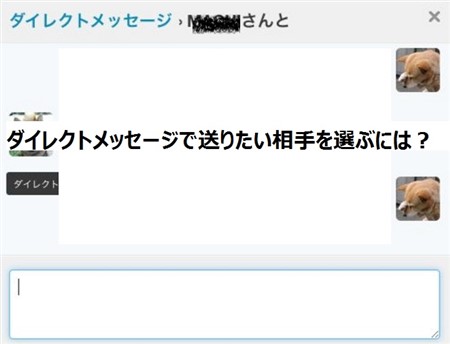
ダイレクトメッセージの基本を前章で取り上げたので、多少はイメージが付いたのではないでしょうか?
それではここから、twitterでダイレクトメッセージを送るユーザーを指定する方法について紹介します。
iphone、android、パソコン版でそれぞれ操作方法が違うので、別々で説明していきますね。
iphoneからダイレクトメッセージを送信するには、まずtwitterアプリを起動してトップページを表示します。
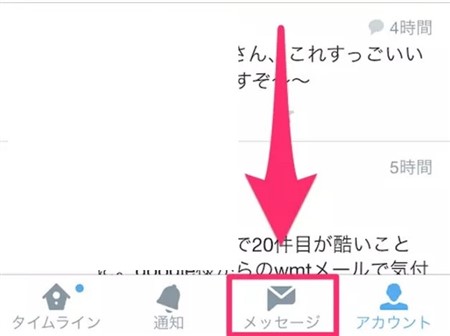
トップページを開くと画面下部に、「タイムライン」「通知」「メッセージ」「アカウント」の4つのアイコンがあることに気付くでしょう。
スポンサーリンク
今回使うのは、「メッセージ」というアイコンなので、こちらをタップしてください。
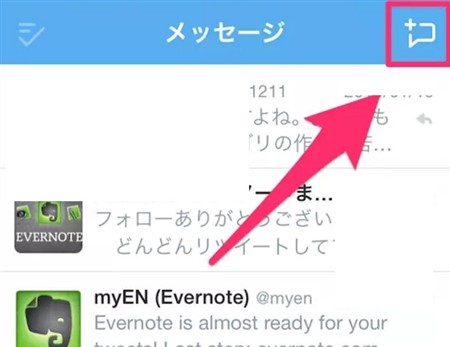
「メッセージ」の画面に切り替わるので、右上にある「吹き出し」アイコンをタップします。
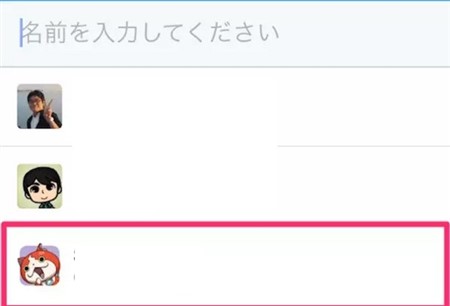
ダイレクトメッセージを送信したいユーザーを選ぶ画面になり、メッセージを送れるユーザーが一覧で表示されていることにお気付きでしょうか。
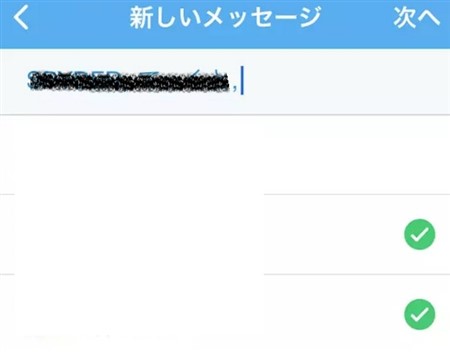
この中に対象者がいれば、アカウント名あたりをタップして、画面上部のテキストフォームにアカウント名が登録されます。
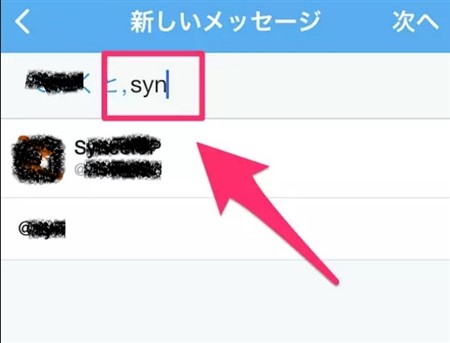
もし対象者がいなければ、テキストフォームに直接名前を入力すると、候補が表示されるのでそちらから選ぶこともできるので覚えておいてください。
同じ要領を使えば、複数のユーザーに同じ内容のメッセージを送れます。
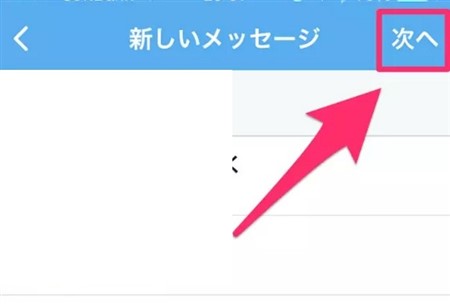
すべて完了したら、画面右上にある「次へ」をタップしてください。
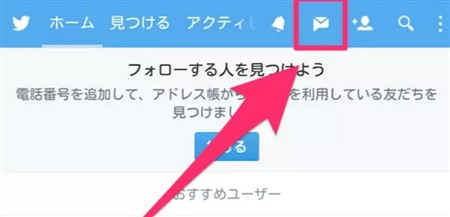
アプリを起動し、トップページを表示したら、画面右上にある「メール」アイコンをタップします。
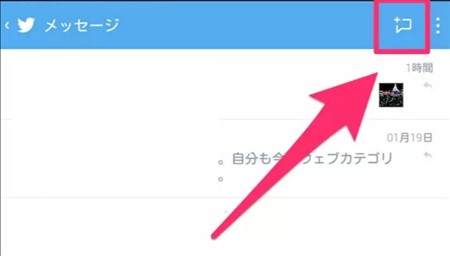
メッセージ画面に移動するので、右上にある「吹き出し」アイコンを選択してください。
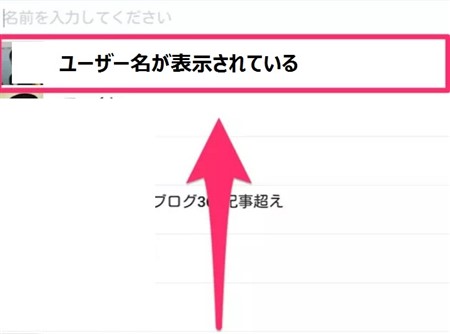
候補となるユーザーが一覧で表示されるので、そちらからダイレクトメッセージを送りたいユーザーを選びます。
対象者がいなければ、画面上部の「名前を入力してください」というテキストフォームに、ユーザー名等を入れると候補が出てくるので、そちらから選べるでしょう。
同じ要領で、複数のユーザーをテキストフォームに記述すると、複数のユーザーへ同じ内容のダイレクトメッセージが遅れますよ。
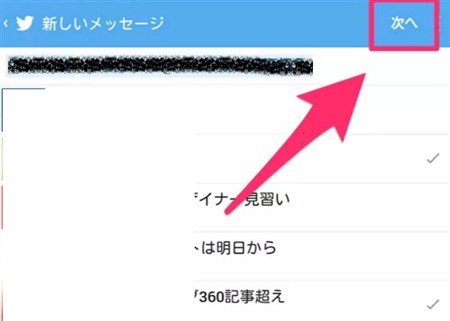
すべて完了したら、「次へ」をタップし、メッセージ入力画面へ移動しましょう。
パソコン版から、ダイレクトメッセージを送るユーザーを決めるには、まずはtwitterにログインをしてトップページを表示します。
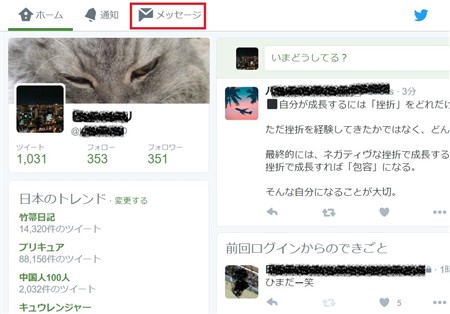
トップページの画面上部には、「メッセージ」というアイコンがあるので、そちらをクリックしてください。
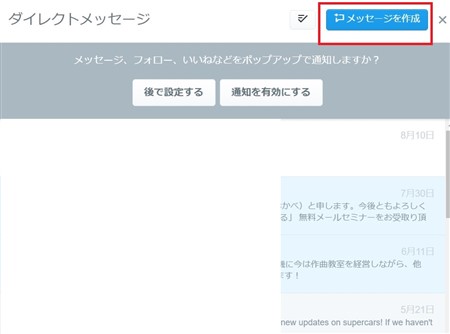
「ダイレクトメッセージのみ」という画面に切り替わるので、右上にある「メッセージを作成」というボタンをクリックします。
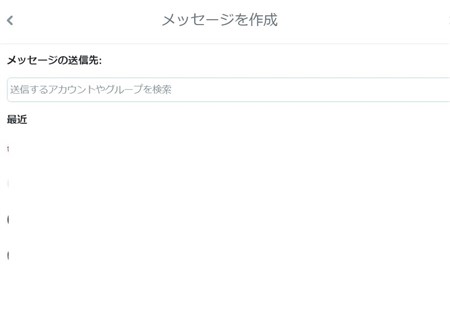
ここでダイレクトメッセージを送りたいユーザーを検索する欄が出現するので、そちらにユーザー名やアカウント名を入力して候補を出しましょう。
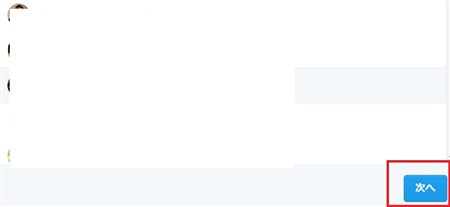
候補から対象者を選び「レ点」をチェックボックスに入れたら、「次へ」を選択すると、メッセージ作成へと進めます。
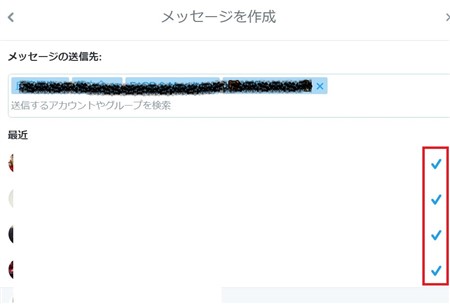
同じ要領で、複数のユーザーを同時に選ぶこともできるので、参考にしてみてください。
twitterのダイレクトメッセージを送信する手順
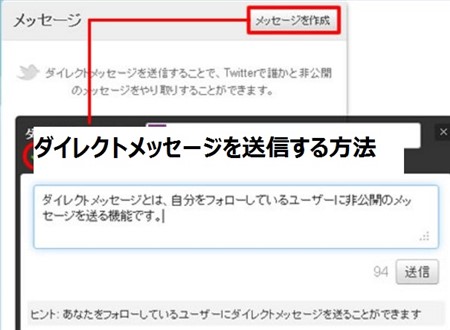
前章ではダイレクトメッセージを送る相手を選定するまでの方法を、それぞれ紹介してきました。
ここからはメッセージを実際に送る手順を、デバイスごとに説明していきます。
尚、ここでは送りたいユーザーを決めたところからスタートしていますので、ここまで進む方法が分からなければ前章を参考にしてみてくださいね。
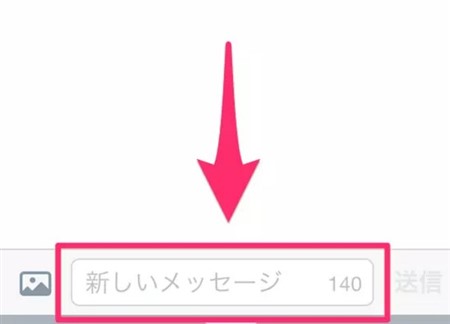
送りたいユーザーが決まったら、テキスト入力フォームへと移動してきます。
ここで文章の入力や、写真の添付などが可能です。
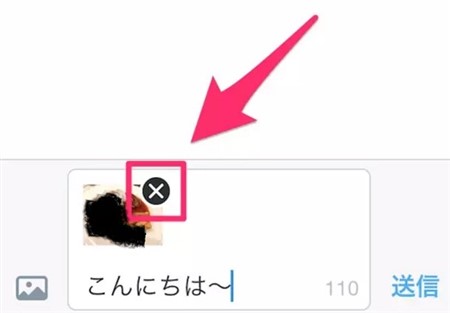
写真を添付すると、サンプルビューが表示されるので、間違えた場合は画像に付いている「×」をタップすれば削除できます。
この部分は通常のツイートと同じ要領なので、特に迷われないでしょう。
メッセージの作成が完了したら、「送信」をタップすると指定したユーザーへダイレクトメッセージが送信できます。
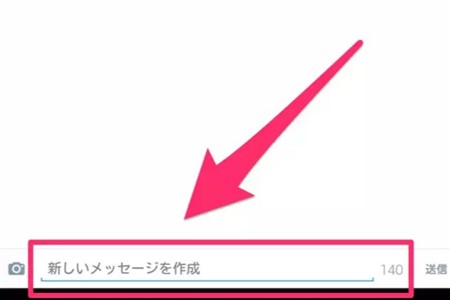
ユーザーを指定し、「次へ」をタップすると、メッセージ作成画面に切り替わります。
画面下部に、「新しいメッセージを作成」という吹き出しがあるので、そちらをタップしてください。
ここから通常のツイートをするような形で、メッセージの作成ができます。
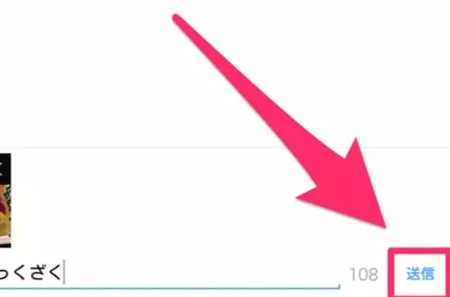
完了したら「送信」をタップすると、指定したユーザーへダイレクトメッセージの送信が完了します。
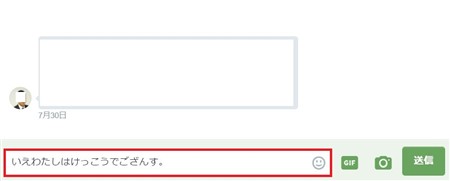
送信したいユーザーを指定して、「次へ」をクリックしたら、ダイレクトメッセージを入力する画面に切り替わります。
通常のツイートと同じ手順でメッセージを作成するので、入力に関してはそこまで迷うことはありません。
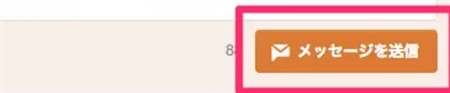
画像や文章などの入力が完了したら、画面右下にある「メッセージを送信」というボタンをクリックしてください。
これでダイレクトメッセージの送信が完了しました。
twitterでグループダイレクトメッセージを作成する方法

ダイレクトメッセージは基本的に1対1でやり取りをしますが、グループで同じ部屋を利用しダイレクトメッセージをやり取りできる機能が追加されました。
ここにAさんとBさん、さらにCさんがいるとします。
AさんはBさんとCさんのフォロワーですが、BさんとCさんは面識がなく、フォローもしていません。
Aさんは、この2人と同時に会話をしたいと思うと、両方をグループダイレクトに招待できます。
つまりBさんとCさんが面識なくても、グループでの会話は可能なんですね。
ただし、BさんがCさんをブロックしていると、招待はできないので注意してください。
グループダイレクトメッセージは、チャット部屋だと思うと分かりやすいかもしれません。
それでは、どうすればグループダイレクトメッセージを作成できるのかを、以下から説明していきます。
グループダイレクトメッセージにユーザーを追加するには、まず追加したいチャットルームに入ってください。
最初は1対1の部屋なので、グループは2人しかいないでしょう。
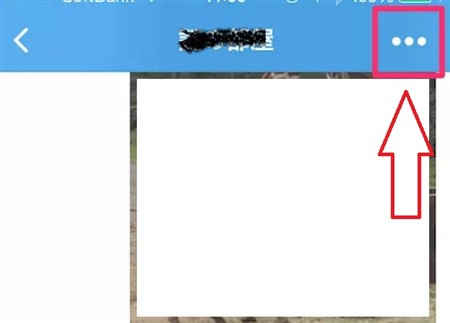
この3人目を追加したいなら、画面右上にある「・・・」をタップします。
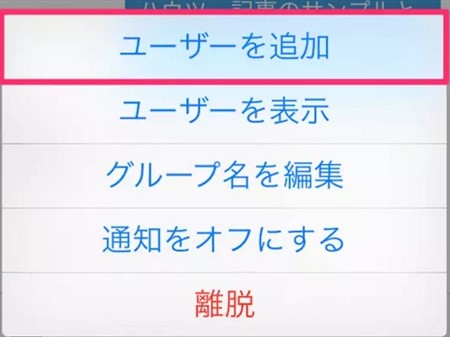
そして「ユーザーを追加」を選択してください。
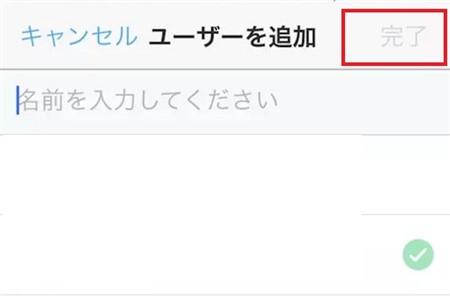
あとは前章でも取り上げたように、ユーザーを候補や検索などして選び、「完了」をタップしましょう。
追加した後は必ず何かしらメッセージを送信しないと、設定が反映されないので要注意。
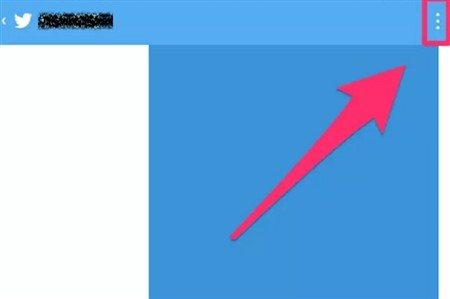
androidからユーザーを追加するには、追加したいチャットルームに入り、画面右上にある「・・・」をタップします。
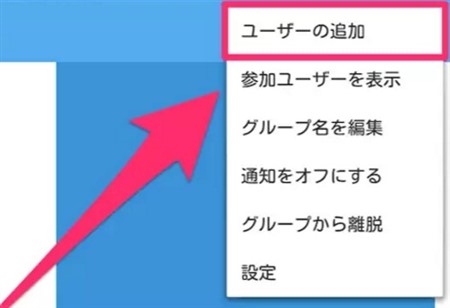
メニューが表示されるので、「ユーザーの追加」をタップしましょう。
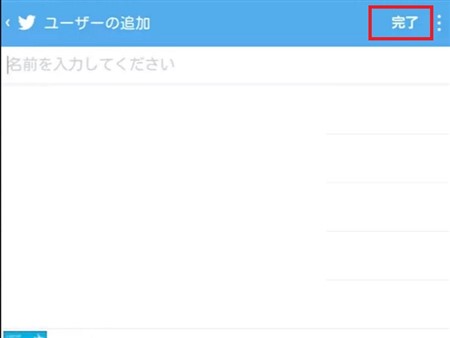
後はユーザーの追加と同じ要領で、ユーザーを追加します。
注意点として、追加したら必ず何かしらのメッセージを送信してください。
そうしないと設定が反映されません。
パソコン版からグループダイレクトメッセージを作成するには、グループチャットに入ります。
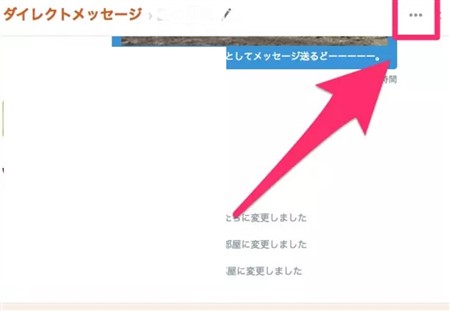
画面右上にある「・・・」をクリックしてください。
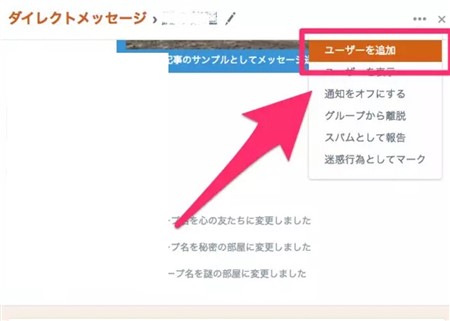
「ユーザーを追加」をクリックします。
あとはユーザーを選択するのと同じ手順で進め、追加をしていきましょう。
追加したら設定を反映させるために、何かしらのメッセージを送信してくださいね。
もしグループから脱退したければ、全てのデバイスで操作は共通しています。
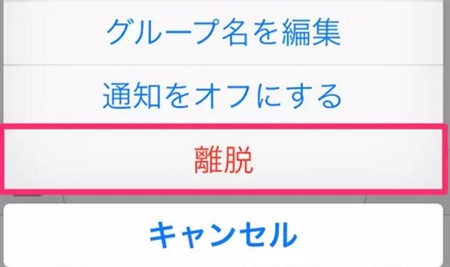
チャットルームに入り「・・・」を選択後、「グループから離脱」をタップやクリックしてください。
〜まとめ〜
- ダイレクトメッセージで何ができるの?
- ダイレクトメッセージを送れるのはフォロワーのみ
- ダイレクトメッセージは他の誰にも見られない
- ダイレクトメッセージは削除できるが履歴には残る
- ダイレクトメッセージのユーザーを指定する3つの方法
- iphoneからユーザーを指定するには?
- androidでダイレクトメッセージのユーザーを選ぶ方法
- パソコン版でダイレクトメッセージを送るユーザーを決めるには?
- twitterのダイレクトメッセージを送信する手順
- iphoneでダイレクトメッセージを送信するには?
- androidからダイレクトメッセージを送信しよう
- パソコン版を使ってダイレクトメッセージを送信してみよう
- twitterでグループダイレクトメッセージを作成する方法
- iphoneからユーザーをダイレクトメッセージに追加するには?
- androidからユーザーを追加する手順
- パソコン版からグループダイレクトメッセージを作成する方法
twitterではダイレクトメッセージという、個別で作れるチャットルームがあります。
1対1もできますし、グループでダイレクトメッセージを送り合うなんて使い方もできるので、様々な用途で使えるでしょう。
通常のツイートのように投稿できますし、自由に離脱もできるため積極的に利用したいものです。



















































